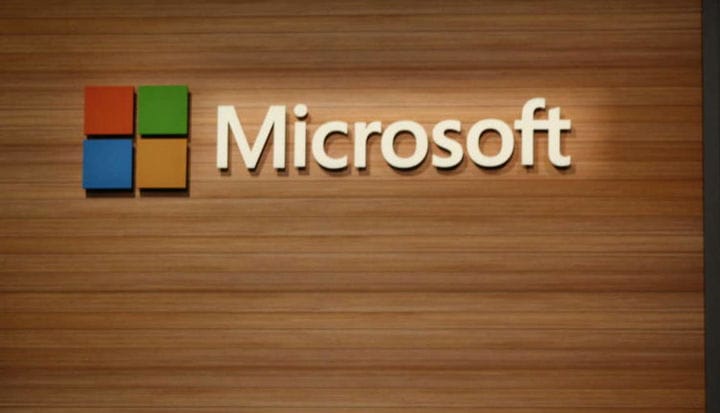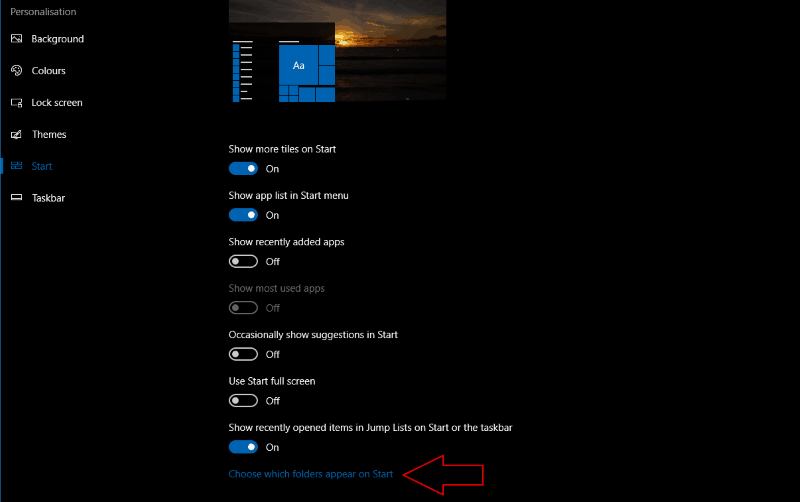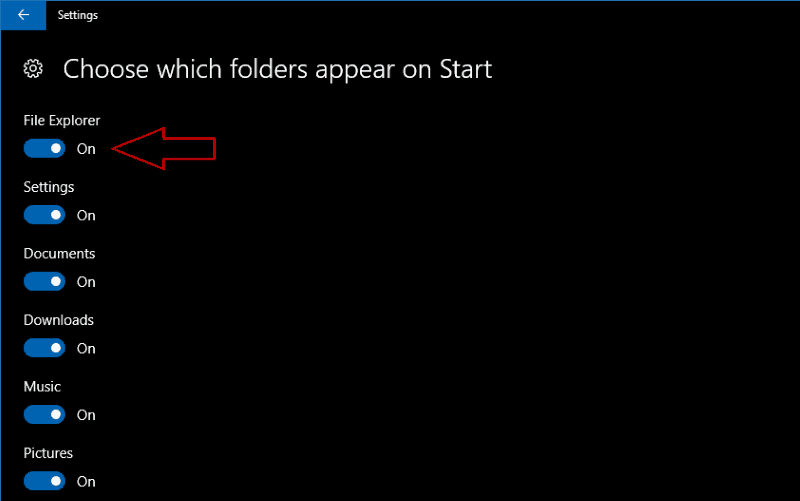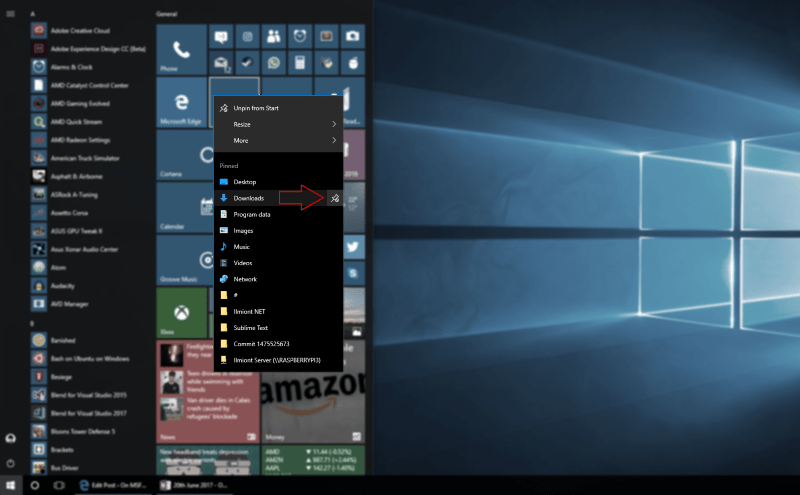উইন্ডোজ 10 স্টার্ট মেনুতে ফোল্ডার শর্টকাটগুলি কীভাবে কাস্টমাইজ করা যায়
উইন্ডোজ 10 এর স্টার্ট মেনু আপনাকে দ্রুত আপনার অ্যাপ্লিকেশনগুলিকে তার ঘোরানো লাইভ টাইলস এবং “সমস্ত অ্যাপ্লিকেশন” তালিকার সাথে স্ক্রল করে অ্যাক্সেস করতে দেয় pin মেনু বাম পাশ।
ডিফল্টরূপে, উইন্ডোজ 10 এর মধ্যে ডকুমেন্টস, ছবি এবং সংগীতের মতো গুরুত্বপূর্ণ ফোল্ডারে স্টার্ট মেনু লিঙ্ক অন্তর্ভুক্ত থাকে। আপনি এগুলিকে স্টার্টের সমস্ত অ্যাপ্লিকেশন তালিকার বাম দিকে পাওয়ার, সেটিংস এবং ফাইল এক্সপ্লোরার বোতামগুলির উপরে আইকন হিসাবে প্রদর্শিত দেখতে পাবেন। একটি শর্টকাট ক্লিক করলে ফাইল এক্সপ্লোরার ফোল্ডারটি খুলবে।
আপনি এই তালিকায় প্রদর্শিত ফোল্ডারগুলি পরিবর্তন করতে পারেন, আপনাকে অন্য ঘন ঘন ব্যবহৃত ফাইল এক্সপ্লোরার মতামত শুরুতে যোগ করতে দিয়ে। প্রদর্শিত লিঙ্কগুলি কাস্টমাইজ করতে, “ব্যক্তিগতকরণ” বিভাগে সেটিংস অ্যাপ্লিকেশনটি খুলুন এবং “শুরু” পৃষ্ঠায় নেভিগেট করুন। স্ক্রিনের নীচে, “শুরুতে কোন ফোল্ডার প্রদর্শিত হবে তা” লিঙ্কটি ক্লিক করুন বা আলতো চাপুন।
“শুরুতে কোন ফোল্ডারটি উপস্থিত হয় তা চয়ন করুন” সেটিংস পৃষ্ঠাটি খুলবে। আপনি তালিকাভুক্ত প্রধান ফাইল এক্সপ্লোরার ফোল্ডারগুলির সক্ষম বা অক্ষম করতে টগল বোতামগুলি ব্যবহার করতে পারেন। ফাইল এক্সপ্লোরার এবং সেটিংস অ্যাপ্লিকেশন শর্টকাটগুলি বন্ধ করাও সম্ভব, আপনাকে পাওয়ার বোতাম বাদে সমস্ত কিছু সরিয়ে ফেলতে দেয়।
আপনি প্রদর্শিত ফোল্ডারগুলি পরিবর্তন করার পরে, সেটিংস অ্যাপটি বন্ধ করুন এবং স্টার্ট মেনুটি খুলুন open আপনি দেখতে পাবেন আপনার কাস্টমাইজড আইকনগুলি মেনুর বাম দিকে প্রদর্শিত হবে।
বৈশিষ্ট্যটি বেশ বেসিক কারণ আপনি ফোল্ডারগুলির ক্রম পরিবর্তন করতে পারবেন না বা আপনি নিজেরাই তৈরি করেছেন সেগুলি যুক্ত করতে পারবেন না। আপনি মেনুতে উপলভ্য বিকল্পগুলি এবং উইন্ডোজ যে স্বয়ংক্রিয় বিন্যাসের দ্বারা সীমাবদ্ধ তা সীমাবদ্ধ। আপনি যদি আরও নমনীয়তার সন্ধান করেন তবে আপনি ফোল্ডারগুলিকে ডান ক্লিক করে এবং “পিন টু স্টার্ট” চয়ন করে আপনার স্টার্ট মেনুতে পিন করার চেষ্টা করতে পারেন। আপনি স্টার্ট মেনুতে বা টাস্কবারে ফাইল এক্সপ্লোরারের জাম্প তালিকাটি অ্যাপ্লিকেশনটির আইকনে ডান ক্লিক করে এবং সম্প্রতি অ্যাক্সেস করা অবস্থানগুলি পিন করে ব্যবহার করতে পারেন।